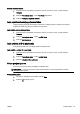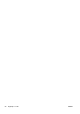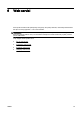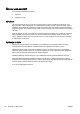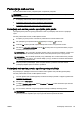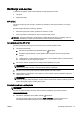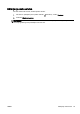User Manual
NAPOMENA: Ako se zatraže postavke proxy poslužitelja i ako ih vaša mreža koristi, postavite
ih slijedeći upute na zaslonu. Ako nemate detalje o proxyju, obratite se mrežnom administratoru
ili osobi koja je postavila mrežu.
5. Kada se poveže s poslužiteljem, pisač će ispisati stranicu s podacima. Da biste dovršili
postavljanje slijedite upute na stranici s podacima.
Postavljanje web-servisa pomoću HP-ova softvera za pisač
Ako web-servise niste postavili pri instalaciji HP-ova softvera na računalo, ipak možete koristiti softver
za postavljanje web-servisa.
Postavljanje web-servisa (Windows)
1. Otvorite HP-ov softver za pisač. Dodatne informacije potražite u odjeljku
Otvorite HP-ov softver
pisača (Windows) na stranici 38.
2. U softveru HP-ova pisača odaberite ePrint Setup u odjeljkuIspis, skeniranje i faksiranje. Otvorit
će se EWS pisača.
3. Kliknite karticu Web-servisi.
4. U odjeljku Postavke web-servisa kliknite Postavke pa Nastavi i pratite zaslonske upute da biste
prihvatili uvjete korištenja.
5. Ako se zatraži, odaberite omogućivanje pisaču traženja i instalacije ažuriranja pisača.
NAPOMENA: Ako je dostupno ažuriranje pisača, pisač će ga preuzeti i instalirati, a zatim će se
ponovno pokrenuti. Da biste postavili HP ePrint, morat ćete ponoviti upute iz prvog koraka.
6. Ako vaša mreža koristi proxy postavke pri povezivanju s internetom, upišite ih:
a. Dodirnite Upišite proxy.
b. Upišite postavke proxy poslužitelja, a potom dodirnite Završeno.
7. Kada se poveže s poslužiteljem, pisač će ispisati stranicu s podacima. Da biste dovršili
postavljanje slijedite upute na stranici s podacima.
Postavljanje web-servisa (OS X)
▲
Da biste koristili web-servise i upravljali njima, možete koristiti ugrađeni web-poslužitelj (EWS)
pisača. Dodatne informacije potražite u odjeljku
Postavljanje web-servisa pomoću ugrađenog
web-poslužitelja na stranici 89.
90 Poglavlje 6 Web-servisi HRWW